2002年,一小群程序员对当时主流浏览器的封闭生态感到不满。他们从Mozilla套件中分离出浏览器组件,就像从大树上嫁接出新枝。这个项目最初命名为"Phoenix",后来改名为Firefox。我记得第一次接触火狐是在2008年,那时它独特的橙色狐狸图标在众多蓝色系浏览器中格外醒目。
火狐浏览器从诞生之初就带着打破垄断的使命。2004年正式发布1.0版本时,它就像投入平静湖面的石子,激起了浏览器市场的层层涟漪。那些年,IE浏览器占据着绝对统治地位,火狐的出现给了用户另一个选择。它的发展轨迹很像一个理想主义者的成长故事——从挑战者逐渐成长为守护者。
隐私保护是火狐最鲜明的标签。它的增强型跟踪保护功能能自动拦截社交媒体跟踪器、跨站cookie等。这种设计理念让我想起老式商店的店员——只提供你需要的服务,不会偷偷记录你的购物习惯。
开源特性让火狐保持着透明和开放。任何人都能查看它的源代码,就像餐厅开放后厨让顾客监督。这种开放性带来了巨大的扩展生态,用户能够通过附加组件实现各种个性化需求。
性能方面,火狐的量子引擎确实令人印象深刻。页面加载速度快得就像专业短跑选手,特别是在处理多个标签页时,内存管理相当出色。我注意到在长时间使用后,它很少出现明显的卡顿现象。
在数字隐私日益重要的今天,选择火狐就像给自己的网络生活加了把锁。它不会像某些浏览器那样收集大量用户数据用于广告投放。这种尊重用户的态度在当下显得尤为珍贵。
自定义程度之高令人惊喜。你可以通过主题、扩展和设置将浏览器打造成完全符合个人习惯的工具。这让我想起可自由组合的模块化家具,每个用户都能找到最适合自己的配置。
跨平台同步功能让使用体验更加连贯。在电脑上浏览的网页,可以在手机上继续阅读。这种无缝衔接的设计,确实考虑到了现代人多设备使用的真实场景。
非营利背景也是很多人选择火狐的重要原因。作为Mozilla基金会旗下的产品,它的首要目标不是盈利,而是推动开放网络的发展。这种价值观导向,在商业软件泛滥的当下显得格外独特。
下载火狐前,先确认你的设备能否流畅运行。就像买衣服前要量尺寸,这个步骤能避免后续的兼容性问题。
Windows用户需要至少Windows 7系统。我遇到过一位还在用XP的朋友,他下载最新版火狐时才发现系统太旧。内存方面,建议保留1GB以上可用空间,虽然火狐本身不大,但运行时的缓存和扩展会占用额外资源。
Mac用户要注意系统版本。macOS 10.12是基本门槛,新版本的火狐往往会要求更新的系统。检查方法很简单,点击左上角苹果图标选择"关于本机"就能看到。
Linux用户相对自由,主流的Ubuntu、Fedora都能完美支持。不过建议使用较新的发行版,老旧版本可能缺少必要的依赖库。
处理器方面,现在绝大多数设备都能满足要求。除非你还在用十几年前的电脑,否则基本不用操心这个问题。
火狐提供了多个版本,选择适合的版本就像选鞋子——合脚最重要。
标准版适合绝大多数用户。它包含完整功能,更新及时,是大多数人的首选。如果你不确定该选哪个,这个版本永远不会错。
ESR版专为企业和机构设计。它的扩展支持周期更长,功能更新更谨慎。普通用户通常不需要这个版本,但如果你负责公司电脑的维护,这个版本能减少频繁更新带来的麻烦。
开发者版面向网页开发人员。内置了调试工具和实验性功能。我记得刚开始学前端时,这个版本帮了我大忙。不过对普通用户来说,它的某些功能可能显得复杂。
移动版自然是为手机和平板准备的。Android和iOS都有对应版本,功能略有差异。Android版支持扩展安装,iOS版则受系统限制较多。
64位和32位选择很简单——新电脑选64位,老旧设备选32位。现在大部分电脑都是64位系统,不确定的话选64位通常没问题。
预留足够的存储空间很重要。火狐安装包不大,但运行后会产生缓存文件。建议保留至少500MB空闲空间,特别是如果你打算安装多个扩展。
备份现有浏览器数据是个好习惯。书签、密码这些重要信息最好提前导出。有次我帮朋友重装系统,就因为没备份书签损失了大量重要链接。
关闭杀毒软件有时是必要的。虽然火狐安装包很安全,但某些防护软件会误报。临时关闭即可,安装完成后再重新开启。
选择可信的下载源至关重要。官方网站是最安全的选择。第三方下载站可能捆绑其他软件,我见过不少人在不知情的情况下安装了不需要的程序。
检查网络连接稳定性。中断的下载可能导致文件损坏。如果网络状况不佳,可以考虑使用下载工具,或者换个时间段再尝试。
考虑卸载旧版本。如果电脑上已有火狐,新版安装时会自动覆盖。但如果你想要全新安装,提前卸载旧版本能避免可能的配置冲突。
访问火狐官网是最直接的下载方式。打开浏览器输入 www.mozilla.org/firefox,页面会自动检测你的操作系统。
点击那个醒目的"免费下载"按钮,下载就会立即开始。这个过程通常很快,几十秒就能完成。我记得第一次下载时还在担心会不会很复杂,结果比想象中简单多了。
下载完成后,在文件夹里找到那个安装文件。Windows系统是.exe后缀,Mac系统是.dmg文件。文件名通常包含firefox和版本号,很容易辨认。
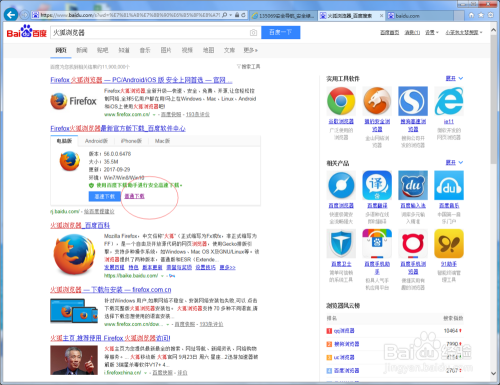
有时候官网会提供多种语言版本选择。如果你需要特定语言界面,记得在下载前选择对应选项。默认情况下会匹配你系统的语言设置,这个设计很贴心。
下载过程中不需要任何注册或登录。完全匿名就能获取最新版本,这种零门槛的方式确实方便。
除了官网,还有很多第三方平台提供火狐下载。不过这些渠道需要谨慎选择。
软件下载站如CNET、Softonic确实方便。它们通常提供多个下载镜像,网速慢的时候很有帮助。但要注意这些网站经常捆绑其他软件,安装时要仔细看清每个选项。
应用商店是另一个选择。Windows用户可以通过Microsoft Store下载,Mac用户能用App Store。商店版本更新可能稍慢一些,但胜在自动管理和安全性。
Linux用户通过包管理器安装更便捷。在终端输入简单命令就能完成,还能自动处理依赖关系。Ubuntu用apt,Fedora用dnf,各发行版都有对应命令。
第三方渠道最大的问题是版本滞后。有次我在一个下载站发现他们提供的还是半年前的旧版本。官网永远是最新最安全的,这个道理放在哪里都适用。
某些第三方安装包可能被修改过。加入广告插件或者改变默认设置,虽然不影响核心功能,但总让人觉得不太舒服。
手机下载火狐同样简单。打开各自的应用商店搜索"Firefox"就能找到。
Android用户在Google Play商店下载最省心。如果你无法访问Google服务,官网也提供独立的apk安装包。记得开启"允许未知来源"选项,安装完成后再关闭这个设置。
iOS用户在App Store搜索时要注意区分。火狐有多个版本,标准版、Focus专注版都很实用。Focus版本特别适合临时浏览,自动屏蔽跟踪器,用完后一键清除记录。
我平时在手机上主要用标准版,同步电脑的书签和历史记录特别方便。登录同一个Firefox账户,数据就能跨设备无缝衔接。
移动版下载要考虑存储空间。火狐App大约占用100-200MB,加上缓存可能更多。如果手机存储紧张,定期清理浏览器缓存是个好习惯。
网络环境也值得注意。用Wi-Fi下载更稳妥,特别是安装包较大的时候。蜂窝数据虽然也能用,但万一中断就得重新开始。
下载完成的.exe文件静静躺在下载文件夹里。双击它,安装向导立即启动。
用户账户控制可能会弹出确认窗口。这是Windows的标准安全提示,点击"是"继续就好。我记得第一次安装时还犹豫了一下,其实这是系统在保护你的安全。
安装界面提供两个选项:标准安装和自定义安装。大多数用户选择标准安装就够了,火狐会自动配置好所有基础设置。自定义安装允许你选择安装路径,或者创建桌面快捷方式。
安装过程通常不超过一分钟。进度条快速移动,你会看到火狐标志在屏幕上闪烁。现在的电脑配置都很不错,安装速度比我多年前第一次用时快多了。
安装完成时有个小细节值得注意。火狐会询问是否设为默认浏览器。如果你满意现在的浏览器,可以跳过这个选项。之后在设置里随时能修改这个选择。
最后点击"完成",火狐就会自动启动。清爽的界面展现在眼前,第一次见面总是令人期待。
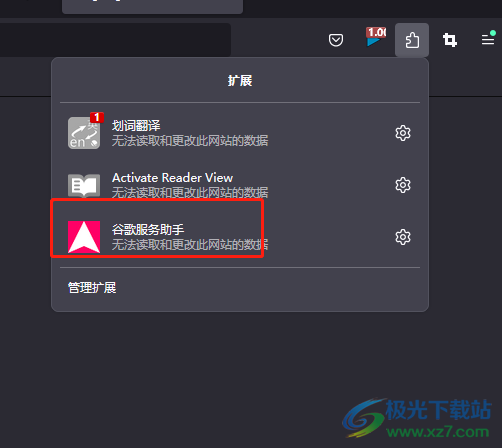
Mac系统的安装体验更加简洁。找到下载的.dmg文件,双击打开它。
你会看到一个窗口,左边是火狐图标,右边是Applications文件夹的快捷方式。把火狐图标拖到Applications文件夹就完成了安装。这个拖放操作是Mac安装软件的经典方式,直观又优雅。
安装完成后记得弹出磁盘映像。在访达的侧边栏找到火狐安装盘,点击旁边的弹出按钮。有些人会忘记这一步,其实不影响使用,只是桌面上会多一个磁盘图标。
启动台里找到火狐图标,点击就能开始使用。第一次启动时,系统可能会询问是否确认打开来自Mozilla的应用程序。这是Gatekeeper在工作,点击"打开"即可。
Mac版火狐完美适配视网膜显示屏。文字和图标都特别清晰,视觉效果确实出色。我在自己的MacBook上用了很久,从来没遇到过兼容性问题。
Linux用户安装火狐有多种选择,各具特色。
通过包管理器安装是最推荐的方式。在终端输入相应命令,系统会自动处理所有依赖关系。Ubuntu用户用sudo apt install firefox,Fedora则是sudo dnf install firefox。这种方式安装的版本可能不是最新,但稳定性最有保障。
有些用户偏好直接从官网下载.tar.bz2压缩包。解压后就能直接运行,不需要安装到系统目录。这种方式适合想要测试新版本,或者没有root权限的情况。
Snap和Flatpak这类通用包格式越来越流行。它们提供沙盒环境,自动更新,隔离性更好。命令也很简单,sudo snap install firefox就能搞定。
我认识一位Linux老用户,他坚持用源码编译安装。虽然耗时较长,但可以完全自定义编译选项。这种方法只适合高级用户,普通用户用包管理器就足够了。
安装失败时先检查文件完整性。下载过程中网络中断可能导致文件损坏。重新下载一次通常就能解决问题。
权限不足是另一个常见障碍。Linux系统需要sudo权限,Windows可能需要管理员账户。有次帮朋友安装,折腾半天发现是他用了受限账户,切换管理员账户就顺利解决了。
安全软件有时会误报。特别是某些国产安全软件,可能把火狐安装程序当成可疑文件。临时关闭安全软件的保护功能,安装完成后再重新开启。
磁盘空间不足听起来不太可能发生,但确实存在。火狐安装需要约200MB空间,如果系统盘剩余空间太少,安装程序会提示错误。清理一些临时文件就能继续。
防火墙拦截安装过程的情况比较少见。如果安装时网络连接异常,可以暂时禁用防火墙试试。安装完成后再恢复防火墙设置。
最棘手的是旧版本残留导致冲突。完全卸载旧版本,清理注册表和临时文件,然后重新安装。这个办法虽然麻烦,但能解决大多数安装异常。
安装完成后的第一次启动总是带着期待。火狐会展示一个简洁的欢迎页面,邀请你进行基础配置。
默认搜索引擎的选择很关键。火狐提供Google、Bing、DuckDuckGo等多个选项,你可以根据使用习惯挑选。我个人一直用Google,但隐私意识强的朋友可能更倾向DuckDuckGo。
同步功能设置值得花点时间。用Mozilla账户登录后,书签、历史记录、密码都能在不同设备间无缝同步。这个功能确实方便,我在手机和电脑之间切换时特别依赖它。
隐私保护选项需要仔细看看。火狐默认开启增强型跟踪保护,能阻止许多网站的跟踪器。你可以根据需求调整保护级别,平衡隐私和网站功能。
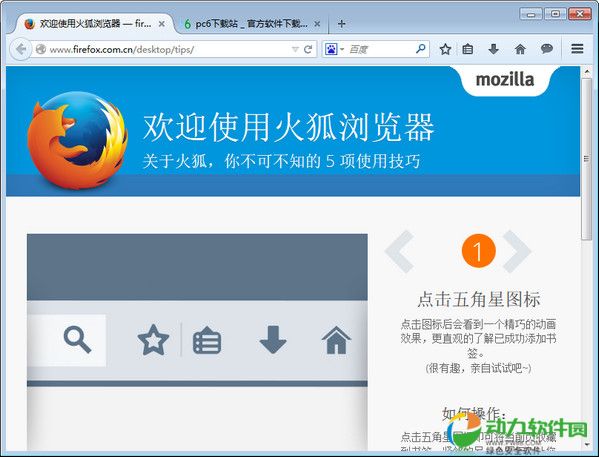
主题选择让浏览器更个性化。浅色、深色或是自定颜色,随心情更换。深色主题在夜间使用确实舒服很多,眼睛不容易疲劳。
导入数据功能对新用户特别友好。如果你从其他浏览器转来,火狐能一键导入书签、历史记录甚至保存的密码。整个过程流畅自然,几乎感觉不到数据迁移的麻烦。
地址栏是火狐的核心交互区域。输入网址自然不用说,它还能直接执行搜索。输入关键词按回车,默认搜索引擎立即给出结果。
标签页管理体现着火狐的智慧。新建标签页只需点击加号,关闭标签页点击叉号。拖拽标签页可以重新排序,甚至能拖出来创建新窗口。
书签系统简单却强大。点击地址栏的星标就能添加书签,再次点击可以选择保存文件夹。书签工具栏是快速访问常用网站的最佳位置,我一直把工作相关的网站放在那里。
下载管理器设计得很贴心。点击下载链接后,工具栏会出现下载按钮,显示进度和剩余时间。完成的文件按时间顺序排列,查找起来特别方便。
隐私浏览模式适合特殊场景。快捷键Ctrl+Shift+P(Windows)或Command+Shift+P(Mac)就能开启。这个模式下不会保存历史记录和cookies,用完即弃。
阅读模式让长文阅读更舒适。当页面出现书本图标时点击它,火狐会自动提取正文内容,移除广告和干扰元素。字体、大小、背景色都能自定义,阅读体验提升明显。
定制火狐外观是件有趣的事。主题商店里有数千款主题可供选择,从简约单色到华丽动态效果应有尽有。我偏爱深蓝色主题,用了三年都没换过。
工具栏布局可以随意调整。右键点击工具栏选择“定制”,然后把需要的按钮拖到理想位置。后退、刷新、主页这些常用功能放在显眼处能提升操作效率。
新标签页的内容值得精心安排。默认显示常用网站和热门站点,但你完全可以自定义。我把自己每天必看的几个网站固定在那里,打开浏览器就能快速访问。
扩展程序是火狐的灵魂所在。广告拦截、密码管理、翻译工具,几乎任何需求都能找到对应扩展。不过要注意适度,太多扩展会影响浏览器性能。
搜索引擎管理容易被忽略。除了默认搜索引擎,你还可以添加其他搜索引擎。工作时我用Google,查资料时切换到百度,不同场景用不同引擎确实更高效。
字体和字号调整对阅读体验影响很大。在设置里找到语言和外观选项,根据你的显示器尺寸和视力情况调整。合适的字号让长时间浏览也不容易眼疲劳。
掌握快捷键能极大提升浏览效率。一些基础组合几乎成了肌肉记忆。
Ctrl+T(Windows)或Command+T(Mac)新建标签页,这个动作我每天要重复几十次。Ctrl+W关闭当前标签页,Ctrl+Shift+T重新打开刚关闭的标签页——手滑关错页面时的救命稻草。
页面导航快捷键特别实用。空格键向下翻页,Shift+空格向上翻页。Ctrl+F调出查找栏,在长页面里搜索关键词时这个功能帮了大忙。
地址栏操作有些隐藏技巧。Ctrl+L直接选中地址栏,输入网址或搜索词都很方便。在地址栏输入关键词后Alt+Enter,会在新标签页打开搜索结果。
刷新页面的方式不止一种。F5是标准刷新,Ctrl+F5强制刷新(忽略缓存)。开发网页时我经常用强制刷新,确保看到的是最新版本。
全屏模式适合专注阅读或演示。F11键切换全屏,所有工具栏都会隐藏,页面内容获得最大展示空间。再次按F11退出全屏。
说个有趣的现象,每个人习惯的快捷键组合都不太一样。有位同事几乎全靠鼠标操作,另一位却能用键盘完成所有浏览任务。找到适合自己的操作节奏最重要。